Come convertire JPG in PNG: 4 metodi semplici
Hai un sacco di file JPG, ma ti servono in formato PNG, giusto? Che tu stia lavorando a un progetto per lavoro o semplicemente cercando di assicurarti che le tue immagini siano nel formato migliore per il web, imparare a convertire JPG in PNG è estremamente utile. Per fortuna, è più facile di quanto pensi!
In questo articolo ti mostreremo quattro semplici modi per converti i tuoi file JPG in PNG formato, completo di istruzioni chiare e intuitive. Pronti?
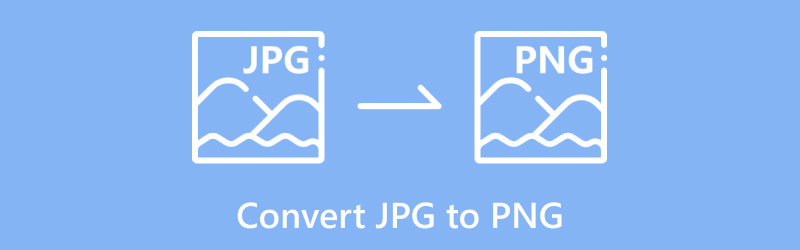
- ELENCO GUIDE
- Parte 1: Convertire JPG in PNG in ArkThinker Video Converter Ultimate
- Parte 2: Convertire JPG in PNG utilizzando Adobe online
- Parte 3: Convertire JPG in PNG utilizzando Canva
- Parte 4: Convertire JPG in PNG utilizzando l'app Anteprima per Mac
- Domande frequenti
Parte 1: Convertire JPG in PNG in ArkThinker Video Converter Ultimate
ArkThinker Video Converter Ultimate Non è solo un convertitore video, ma anche un concentrato di potenza per tutte le tue esigenze di conversione di immagini. Questo strumento è un'ottima opzione se stai cercando un modo affidabile e veloce per convertire JPG in PNG su Windows e Mac. È facile da usare, supporta la conversione batch (perfetto se hai molte immagini) e offre risultati di alta qualità ogni volta.
Scarica gratuitamente il convertitore definitivo da JPG/JPEG a PNG sul tuo desktop.
Una volta che è attivo e funzionante, individua la scheda Toolbox e trova Convertitore di immagini.
Fai clic sul simbolo "Più" e cerca il file JPG che desideri convertire in PNG sul tuo computer. Se stai eseguendo una conversione batch da JPG a PNG, fai clic su Aggiungere i file per richiamarli tutti.
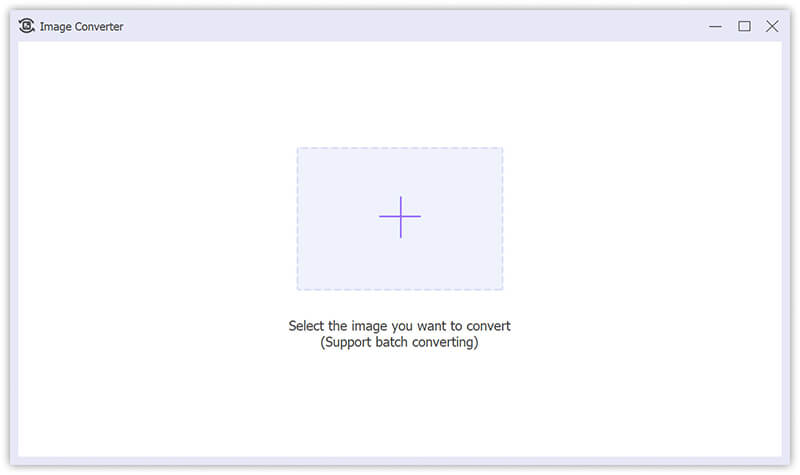
Quindi, seleziona il formato desiderato, PNG, dall'elenco a discesa accanto a Converti tutto.
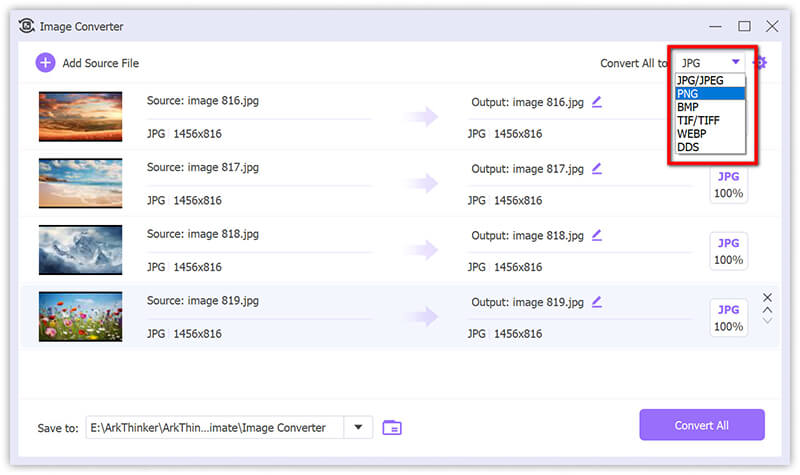
Dopodiché, scegli una cartella di output e assegna un nome all'immagine PNG, a seconda delle tue esigenze. Infine, fai clic su Converti tutto per salvarlo subito.
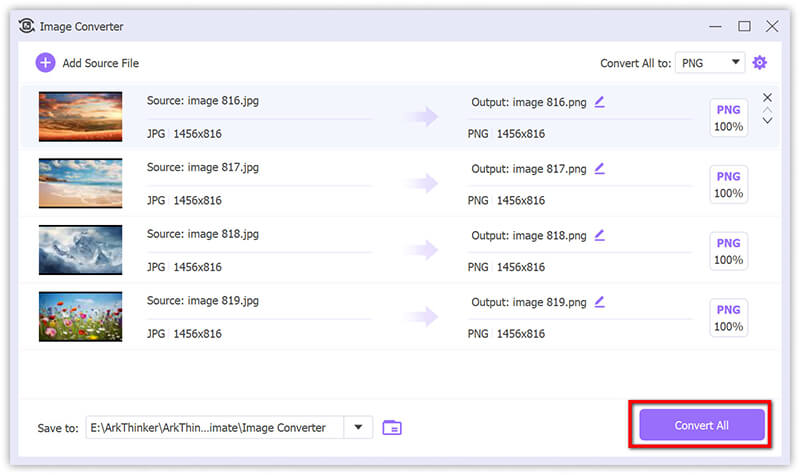
- Veloce ed efficiente.
- Converti in batch i file JPG in PNG, il che lo rende perfetto per grandi quantità di immagini.
- Disponibile per Windows e Mac.
- I software a pagamento offrono una prova gratuita, così puoi provarli prima di acquistarli.
Parte 2: Convertire JPG in PNG utilizzando Adobe online
Adobe è nota per i suoi strumenti creativi e non sorprende che abbia reso la conversione da JPG a PNG semplicissima grazie ai suoi servizi online. Il bello è che non è necessario scaricare nulla! Basta una connessione internet e puoi convertire JPG in PNG direttamente dal tuo browser.
Apri il tuo browser web e vai alla pagina del convertitore Adobe Express da JPG a PNG.
Questo convertitore online gratuito da JPG a PNG non supporta la conversione in batch, quindi è necessario gestire i file uno alla volta.
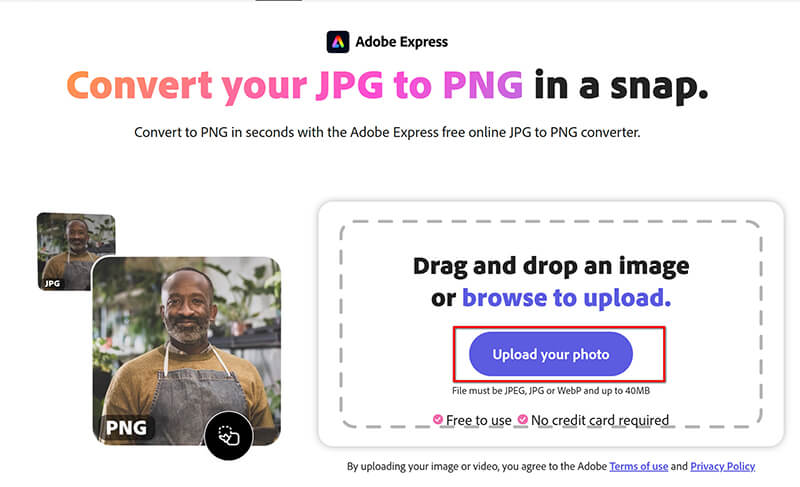
Una volta caricata l'immagine, fare clic su Scaricamento Fai clic sul pulsante e il convertitore inizierà automaticamente a convertire il tuo JPG in PNG. Questa operazione richiederà solo pochi secondi.

Suggerimenti:Se vuoi apportare ulteriori modifiche alla tua immagine PNG, ad esempio renderla trasparente, puoi utilizzare gli strumenti di modifica di Adobe Express per aggiungere icone, tipografia, animazioni, filtri e altro ancora.
- Gratuito e facile da usare.
- Nessuna installazione di software richiesta.
- Funziona sia su Windows che su Mac.
- Può gestire solo un'immagine alla volta (non ideale per la conversione batch).
- Richiede una connessione Internet.
Parte 3: Convertire JPG in PNG utilizzando Canva
Se hai mai usato Canva per creare design, saprai che è uno strumento fantastico per tutti i progetti creativi. Ma sapevi che puoi anche convertire JPG in PNG usando Canva? Questa è un'opzione eccellente se stai già lavorando a un design e vuoi salvare le tue immagini in formato PNG per uno sfondo trasparente o una qualità migliore.
Visita il convertitore online da JPG a PNG di Canva (https://www.canva.com/features/jpg-to-png-converter/). Accedi a Canva. Se non hai un account, crearne uno è gratuito.
Clic Carica la tua immagine e poi carica il tuo file JPG.
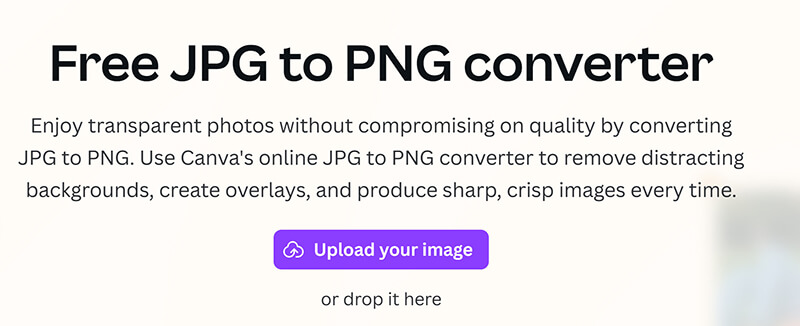
Scarica l'immagine come PNG: una volta caricata l'immagine, fai clic su Scaricamento in alto a destra e seleziona PNG come formato file.
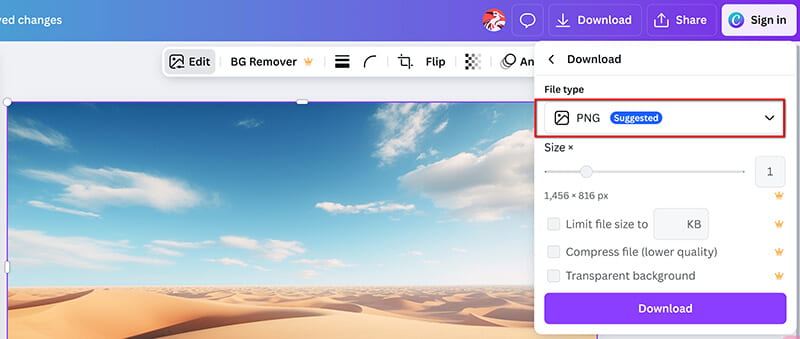
Dopodiché clicca nuovamente sul pulsante Scarica per salvare l'immagine come PNG.
Questo convertitore online da JPG a PNG supporta anche la modifica delle immagini PNG come ritaglio, miglioramento e ingrandisci i PNG.
- Canva è semplicissimo da usare, anche per chi è alle prime armi con il design.
- Ideale per aggiungere un tocco creativo in più alle tue immagini.
- Funziona sia su Windows che su Mac tramite web.
- Richiede accesso a Internet.
- Alcune funzionalità sono limitate nella versione gratuita di Canva.
Parte 4: Convertire JPG in PNG utilizzando l'app Anteprima per Mac
Se sei un utente Mac, sei fortunato! L'app Anteprima integrata in macOS può convertire facilmente i file JPG in PNG senza scaricare software aggiuntivi. È veloce, facile e ideale per chi non vuole usare strumenti complicati.
Fai clic con il pulsante destro del mouse sul file JPG e seleziona Aperta con > Anteprima.
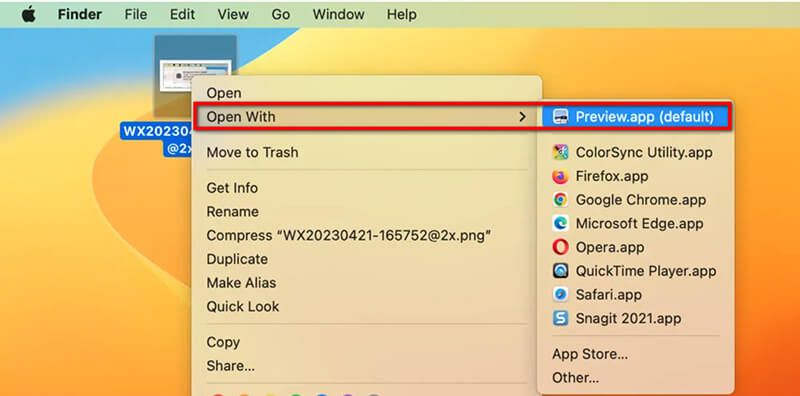
Per esportare in Anteprima, vai alla barra dei menu, fai clic su File e quindi scegli Esportare.
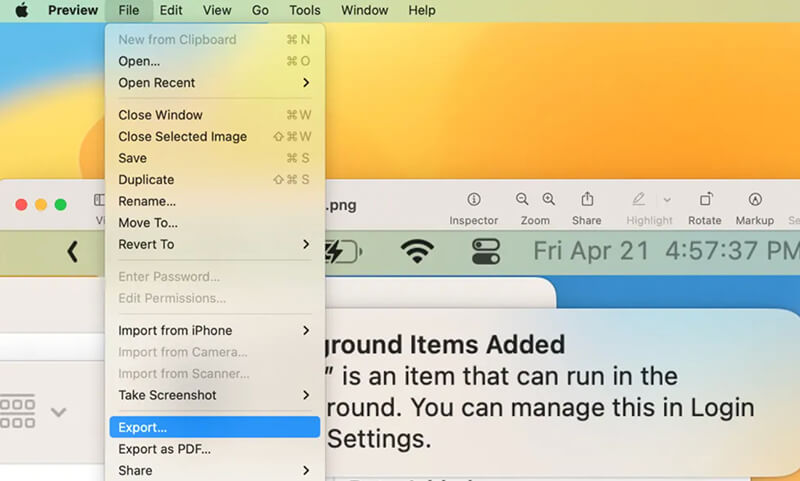
Nella finestra di dialogo di esportazione, seleziona PNG come formato e scegli la cartella di destinazione.
Colpo Salvae il tuo JPG verrà convertito in PNG!
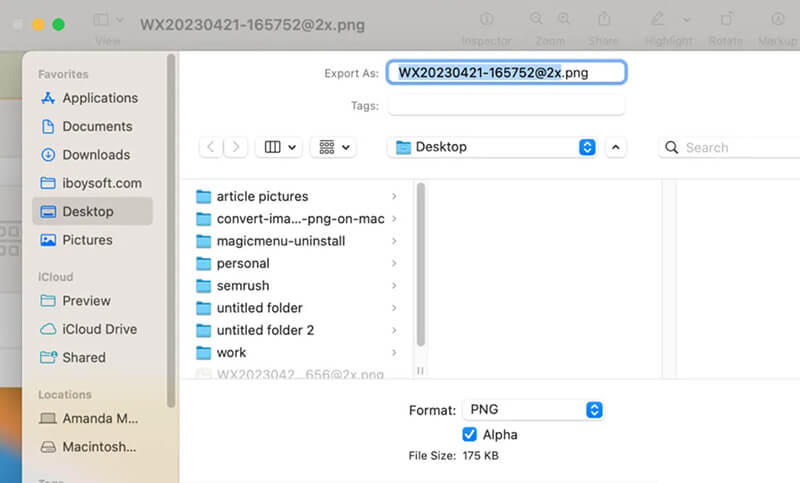
- Non è necessario alcun software aggiuntivo.
- Rapido e semplice per file singoli.
- Ottimo per conversioni di base.
- Funzionalità limitate per la conversione batch (sarebbe necessario eseguirle una alla volta).
- Disponibile solo su Mac.
Domande frequenti
Come posso convertire JPG in PNG in batch?
Se devi convertire più file JPG in PNG, ArkThinker Video Converter Ultimate è la soluzione migliore. Ti permette di convertire in batch JPG in PNG in pochi clic.
Qual è la differenza tra JPG e PNG?
JPG e PNG sono entrambi formati immagine, ma differiscono per compressione e qualità. JPG utilizza una compressione con perdita di dati, riducendo le dimensioni del file a discapito della qualità dell'immagine, rendendolo ideale per le foto. PNG utilizza una compressione senza perdita di dati per preservare la qualità ed è ideale per immagini con bordi netti, come loghi o elementi grafici. PNG supporta anche la trasparenza, mentre JPG no. I file JPG sono generalmente più piccoli, mentre i file PNG tendono ad essere più grandi a causa della loro compressione di qualità superiore.
La conversione da JPG a PNG perde qualità?
No, convertire un JPG in PNG non perde qualità, ma non migliora l'immagine. Il JPG è un formato che riduce parte della qualità del file per renderlo più piccolo, mentre il PNG ne conserva tutti i dettagli. Quindi, se si parte da un JPG, la qualità rimane la stessa, ma non si recuperano informazioni perse dal JPG.
Cosa succede se converto un file JPG in PNG?
Convertire un JPG in PNG evita che la qualità dell'immagine peggiori, ma potrebbe aumentare le dimensioni del file. Il PNG supporta anche gli sfondi trasparenti, cosa che il JPG non fa. Tuttavia, se il JPG era già compresso, convertirlo in PNG non ripristinerà i dettagli persi; manterrà semplicemente gli stessi.
Conclusione
Ecco fatto! Che tu stia convertendo una singola immagine o un intero batch, abbiamo illustrato quattro metodi efficaci per convertire JPG in PNG. Se desideri una soluzione rapida e semplice con supporto per la conversione batch, ArkThinker Video Converter Ultimate è lo strumento che fa per te. Tuttavia, se preferisci strumenti online gratuiti, Adobe Online e Canva offrono soluzioni semplici, mentre Mac Preview offre un'opzione pratica per gli utenti Mac.
Pronti a iniziare? Se vuoi conversioni efficienti, scarica subito ArkThinker Video Converter Ultimate e converti rapidamente i tuoi file JPG in PNG!
Cosa pensi di questo post? Fai clic per valutare questo post.
Eccellente
Valutazione: 4.9 /5 (basato su 420 voti)
Trova più soluzioni
Come trasformare SVG in JPG online e offline [Aggiornato al 2024] 4 migliori strumenti per cambiare il formato TIFF in JPG in pochi secondi [2024] Guida definitiva per convertire JPG/JPEG in PNG in pochi secondi [2024] I 6 migliori convertitori da GIF a JPG per ottenere foto dall'animazione Converti PNG in JPG in 9 convertitori [Aggiornato al 2024] Converti GIF animate in PNG su Windows/Mac/Online/TelefonoArticoli relativi
- Modifica immagine
- Come modificare e ritagliare GIF animate con 4 modi efficaci
- 10 convertitori GIF per convertire tra immagini/video e GIF
- I migliori strumenti di editor GIF adatti a qualsiasi computer e dispositivo
- Come creare GIF da immagini su desktop e telefono cellulare
- Passaggi rapidi su come aggiungere testo a una GIF utilizzando gli strumenti per la creazione di sottotitoli
- Aggiungi musica alla GIF: incorpora musica alla tua GIF dopo la conversione
- Ridimensionatore GIF: strumenti definitivi per ridimensionare la tua GIF animata
- [6 Strumenti] Come impostare un cambio di loop GIF e riprodurlo per sempre
- GIF Cutter: come tagliare GIF con metodi facili e veloci
- Come rimuovere la filigrana Alamy dalle immagini (100% funzionante)


